Arreglar el botón de firma que no funciona en Outlook — TechCult
Miscelánea / / April 06, 2023
Outlook es una de las aplicaciones ofimáticas más utilizadas. Microsoft Outlook permite a los usuarios redactar y enviar correos electrónicos y planificar sus horarios profesionales. El correo electrónico es una característica destacada de Outlook, ya que permite a los usuarios personalizar sus correos electrónicos. Puede agregar archivos adjuntos y firmas a su correo electrónico. Sin embargo, a veces los usuarios pueden encontrar que el botón de firma no funciona en Outlook. Este es un error común y puede ser causado por fallas o errores. Por lo tanto, si tiene un problema con la firma de Outlook que no funciona, esta es la guía para usted.
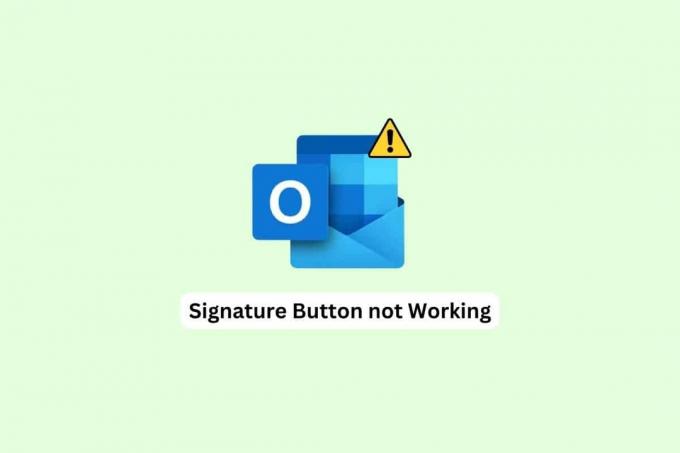
Tabla de contenido
- Cómo arreglar el botón de firma que no funciona en Outlook
- Método 1: ejecutar Outlook como administrador
- Método 2: Agregar nueva firma
- Método 3: Agregar firma usando la aplicación web de Outlook
- Método 4: Usar formato de texto sin formato
- Método 5: cambiar al formato HTML para la firma de la imagen
- Método 6: reparar Microsoft Office
- Método 7: desinstalar las aplicaciones de escritorio UWP Microsoft Office integradas
- Método 8: eliminar claves de registro
Cómo arreglar el botón de firma que no funciona en Outlook
Puede haber múltiples razones para que la firma de correo electrónico no funcione en panorama; Hemos mencionado algunas de las razones más comunes a continuación.
- Varios problemas con el programa Outlook, como errores, pueden causar este problema.
- A veces, una firma antigua puede no funcionar debido a un mal funcionamiento de la aplicación.
- A menudo, este problema también puede deberse al funcionamiento incorrecto del programa Outlook en el escritorio.
- El formato incorrecto de los mensajes también puede causar este error.
- Los archivos corruptos con Microsoft Office también pueden causar este problema.
- Las claves de registro del sistema incorrectas también son responsables de los problemas de firma en Outlook.
En esta guía, discutiremos los métodos para resolver el problema del botón de firma que no funciona en Outlook.
Método 1: ejecutar Outlook como administrador
Uno de los métodos más fáciles para resolver el problema del botón de firma de Outlook que no funciona es ejecutar el programa Outlook como administrador en su computadora. Cuando a un programa se le otorgan permisos administrativos, puede resolver muchos de los errores y otros problemas y funcionar sin problemas. Por lo tanto, si no puede usar firmas en los correos electrónicos de Outlook, intente ejecutar el programa de Outlook como administrador.
1. Buscar panorama desde el menu de inicioy haga clic en Abrir localización de archivo.

Nota: Puede ejecutar Outlook como administrador desde aquí haciendo clic en el Ejecutar como administrador opción. Sin embargo, para otorgar el permiso predeterminado de Outlook, continúe con los pasos a continuación.
2. Localizar panorama y haga clic derecho sobre él.
3. Aquí, haz clic Propiedades.
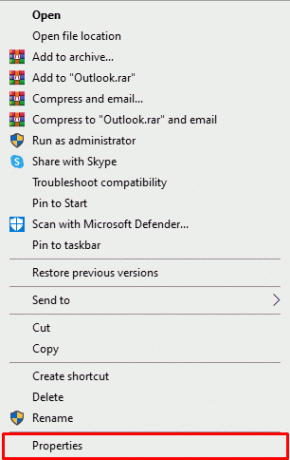
4. En el atajo pestaña, haga clic en Avanzado…
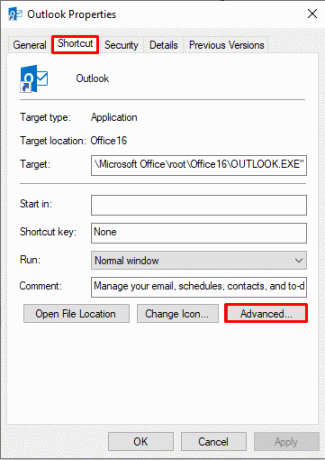
5. Marque la casilla para Ejecutar como administrador.
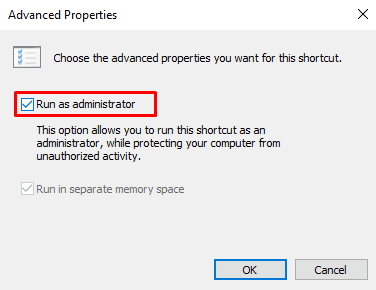
6. Finalmente, haga clic en DE ACUERDO para confirmar la acción.
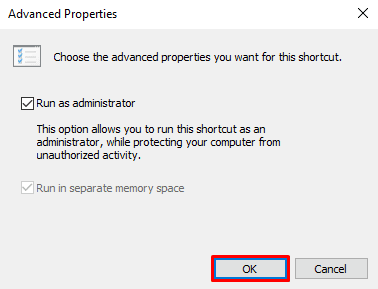
Método 2: Agregar nueva firma
Si su firma actual en Outlook no funciona y recibe una firma de correo electrónico que no funciona en el error de Outlook, puede usar una nueva firma. Agregar una nueva firma es fácil y se puede hacer siguiendo unos pocos pasos en la aplicación de Outlook en su computadora.
1. En el Barra de búsqueda, Tipo panoramay haga clic en Abierto.

2. Ahora, haga clic en Nuevo Email.

3. En el Incluir panel, clickea en el Firma desplegable y luego haga clic en Firma.
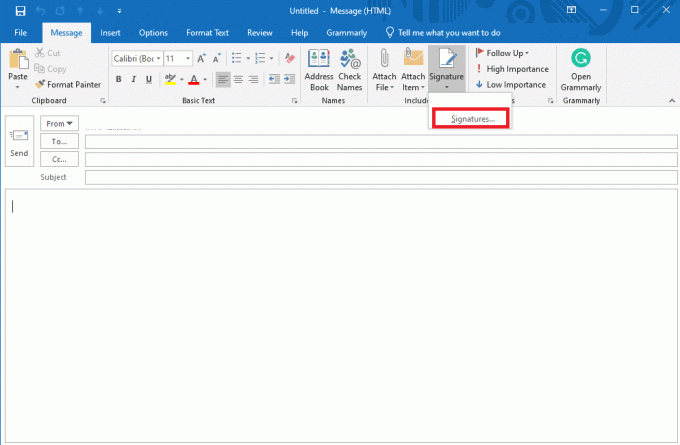
4. Ahora, haga clic en Nuevo y luego escriba la firma.
5. Haga clic en DE ACUERDO para guardar la firma.
6. Finalmente, haga clic en DE ACUERDO de nuevo para redactar el correo electrónico.
Si el problema del botón de firma de Outlook que no funciona persiste, pase al siguiente método.
Lea también:11 soluciones para corregir el error de Outlook Este elemento no se puede mostrar en el panel de lectura
Método 3: Agregar firma usando la aplicación web de Outlook
Si la aplicación de Outlook en su escritorio no funciona correctamente y no puede acceder a la firma, puede ser una buena idea usar la versión web de la aplicación de Outlook. La aplicación web de Outlook le permite acceder a Outlook desde un navegador. Siga estos sencillos pasos para agregar una firma mediante la aplicación web de Outlook.
1. Abre tu navegador web y abierto panorama.
2. Acceso con las credenciales de su cuenta.
3. Aquí, ubique y haga clic en el icono de engranaje en el lado superior derecho de la ventana.
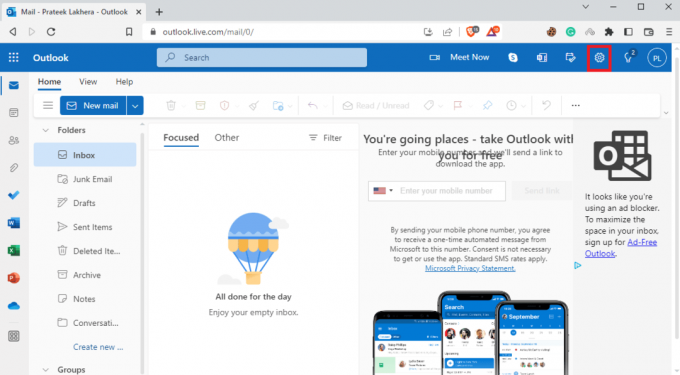
4. Ahora, haga clic en Ver todas las configuraciones de Outlook.
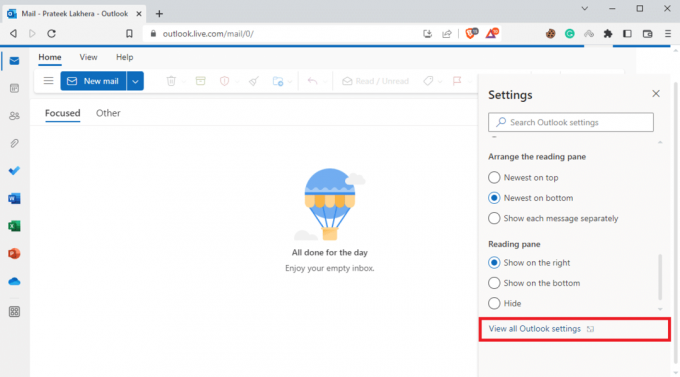
5. Aquí, navegue hasta el Redactar y responder panel.
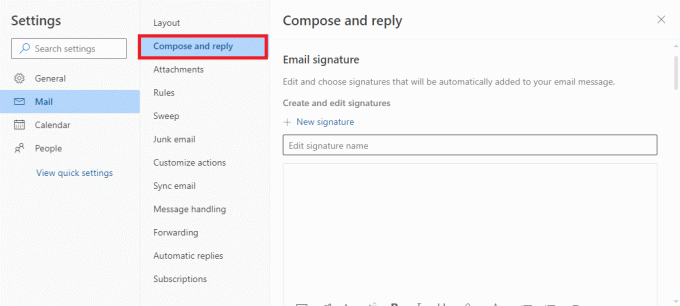
6. Haga clic en nueva firma e ingrese la firma.
7. Finalmente, haga clic en Ahorrar para hacer los cambios.

Método 4: Usar formato de texto sin formato
Si el destinatario está usando una versión anterior de Microsoft Outlook, es posible que no pueda usar muchas funciones. Si utiliza una versión anterior de Exchange Services, no podrá leer la firma en formato HTML. Para resolver el problema de que la firma de Outlook no funciona, puede intentar usar el formato de texto sin formato para las firmas.
1. Usar pasos 1-3 como se mencionó en el anterior método 3 para navegar a Ver todas las configuraciones de Outlook.
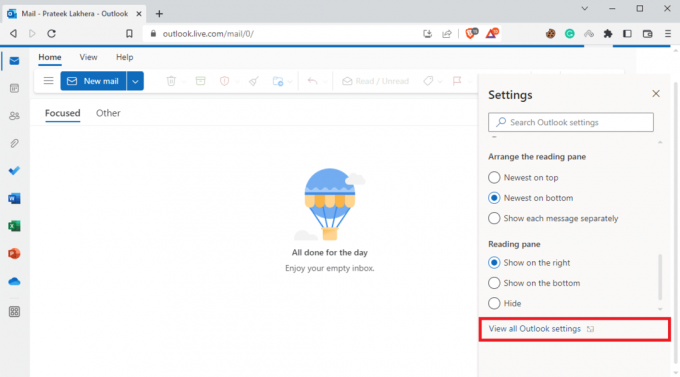
2. Aquí, navegue hasta Redactar y responder panel.
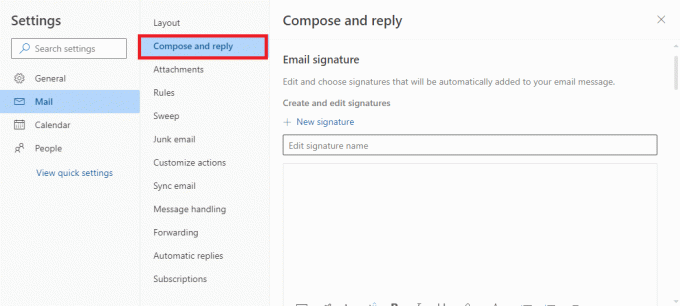
3. Desplácese hacia abajo y localice Formato de mensaje.
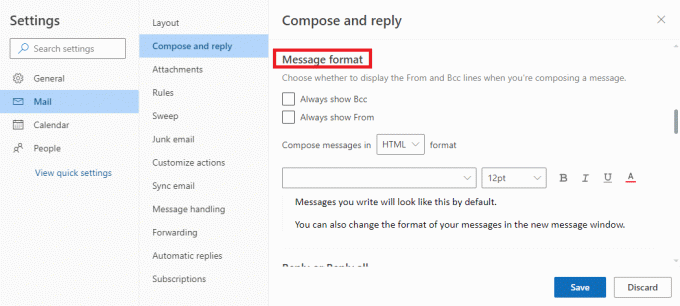
4. Aquí, localiza Redactar mensaje en desplegable y seleccione Texto sin formato.
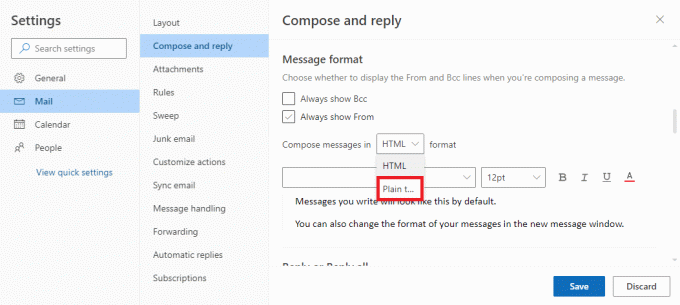
5. Finalmente, haga clic en Ahorrar para hacer los cambios.
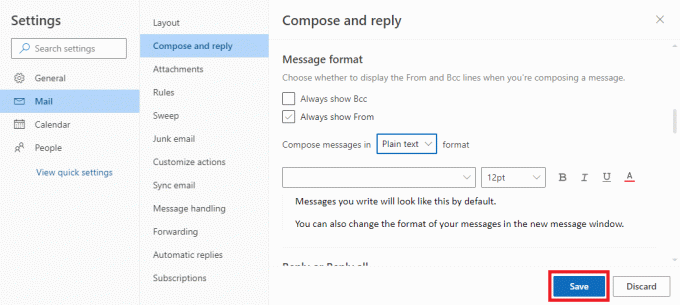
Si el uso de texto sin formato no ayuda y la firma de correo electrónico sigue sin funcionar en Outlook, pruebe el siguiente método.
Lea también:Repare su administrador de Microsoft Exchange ha bloqueado esta versión de Outlook
Método 5: cambiar al formato HTML para la firma de la imagen
Sin embargo, si su firma contiene fotografías e imágenes, el método anterior no le ayudará, ya que el texto sin formato no puede mostrar fotografías con firmas. Por lo tanto, tendrá que cambiar el formato del mensaje a HTML para solucionar el problema del botón de firma de Outlook que no funciona.
1. Abierto panorama en su dispositivo como se mencionó anteriormente Método 2.
2. Haga clic en Archivo en la esquina superior izquierda de la pantalla.
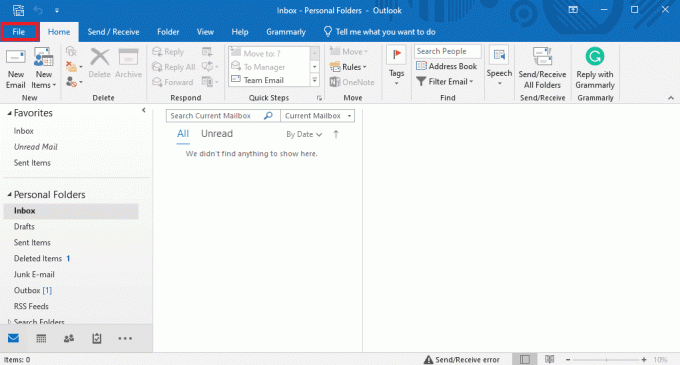
3. Aquí, haga clic en Opción.
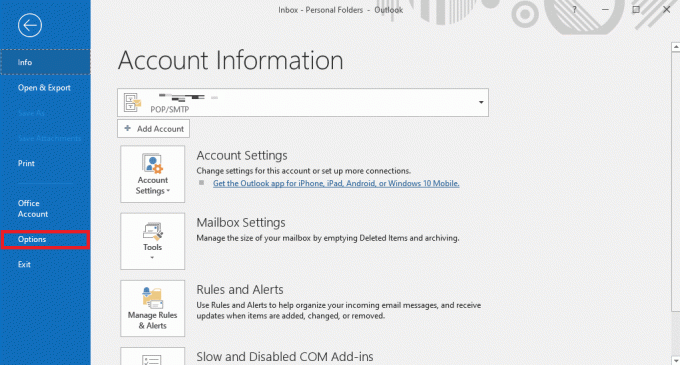
4. En el Correo panel, localizar Redactar mensajes en este formato desplegable.
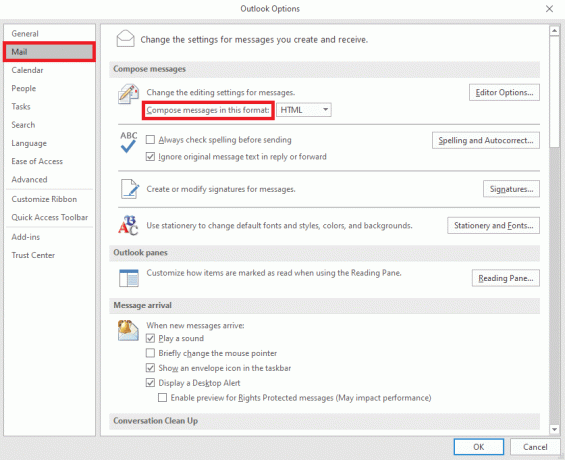
5. En el menú desplegable, haga clic en HTML.
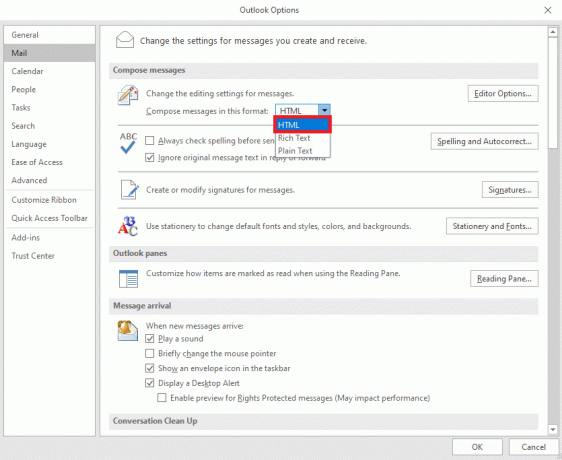
6. Finalmente, haga clic en DE ACUERDO para guardar los cambios.
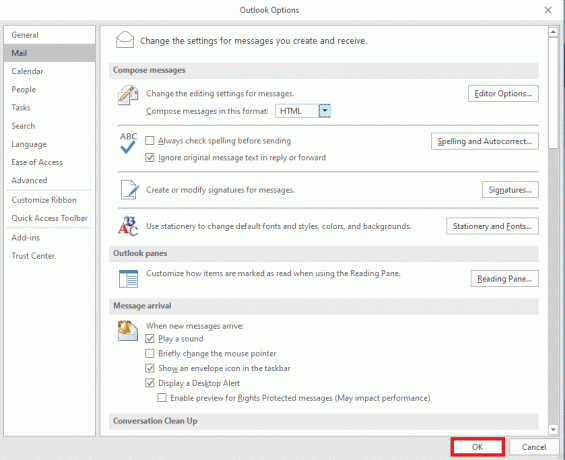
Método 6: reparar Microsoft Office
A veces, el botón de firma que no funciona en Outlook puede deberse a un paquete corrupto de Microsoft Office. Este problema se puede solucionar reparando Microsoft Office. Puede reparar Microsoft Office desde el panel de control.
1. En el Barra de búsqueda, Tipo panoramay haga clic en Abierto.

2. Aquí, busque y haga clic en desinstalar un programa bajo Programas.
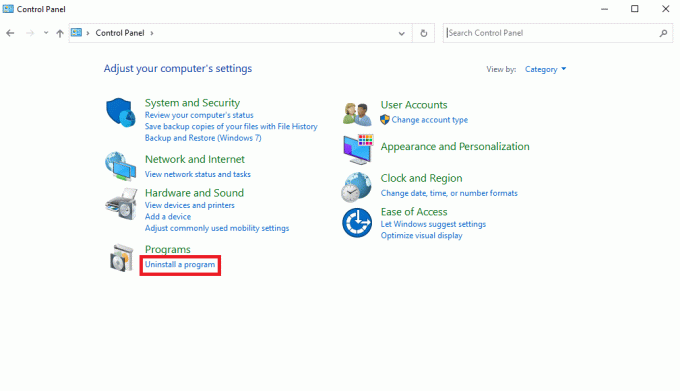
3. Localiza el oficina de microsoft programa y haga clic derecho en él, y luego haga clic en Cambiar.
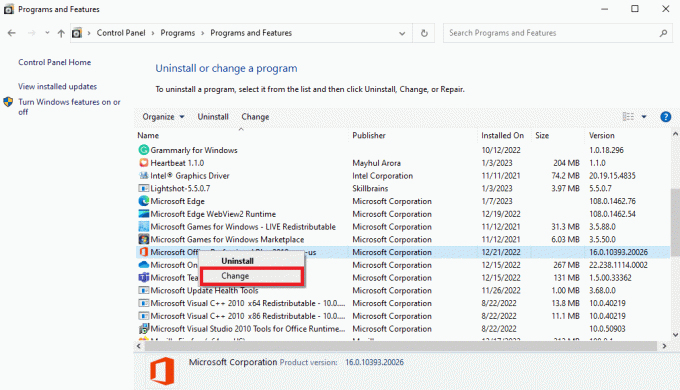
4. Dar permiso al sistema.
5. Seleccione una de las opciones de reparación.
6. Finalmente, haga clic en Reparar para iniciar el proceso.

Si este método no soluciona el problema de que la firma de Outlook no funciona, pruebe el siguiente método.
Lea también:Arreglar Outlook tratando de conectarse al servidor en Windows 10
Método 7: desinstalar las aplicaciones de escritorio UWP Microsoft Office integradas
Uno de los mejores métodos para solucionar los problemas de firma de Outlook es desinstalar las aplicaciones de escritorio integradas de UWP Microsoft Office de su computadora. El problema puede deberse a errores y archivos corruptos en estas aplicaciones. Puede seguir estos pasos para desinstalar las aplicaciones de escritorio integradas de Microsoft Office.
1. presione el Teclas Windows + I simultáneamente para abrir Ajustes.
2. Aquí, seleccione aplicaciones configuración.

3. Ubicar y seleccionar Aplicaciones de escritorio de Microsoft Office.
4. Aquí, haz clic Desinstalar.

5. Finalmente, haga clic en Desinstalar para confirmar la acción.
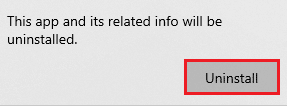
Método 8: eliminar claves de registro
En general, no se recomienda modificar las claves de registro para solucionar problemas de Outlook. Pero, si ninguno de los métodos funciona, esta puede ser su última opción para solucionar problemas de firma con Outlook. Puede seguir estos sencillos pasos para eliminar las claves de registro correctas para solucionar el problema.
Nota: Realice una copia de seguridad de los errores manuales durante las modificaciones de la clave de registro. Puedes consultar el Cómo hacer una copia de seguridad y restaurar el registro en Windows guía para hacer una copia de seguridad de las claves de registro.
1. presione el Teclas Windows + R juntos para abrir el Correr caja de diálogo.
2. En el Correr cuadro de diálogo, escriba regeditar y presione el botón Ingresarllave.
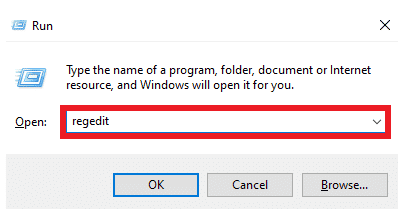
3. Haga clic en Sí en el Control de cuentas del usuario ventana.
4. Prensa Control + F para lanzar el Encontrar ventana e ingrese la siguiente clave en el cuadro de búsqueda
0006F03A-0000-0000-C000-000000000046
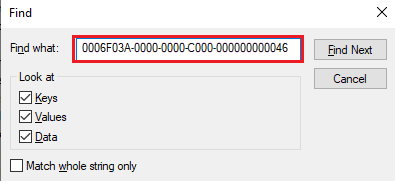
5. Ahora, seleccione Buscar siguiente.

6. Aquí, haga clic con el botón derecho en la tecla y luego seleccione Borrar opción.
7. Ahora presiona tecla F3 repetir la búsqueda y borrar todas las llaves
Lea también:Arreglar la reaparición de la solicitud de contraseña de Outlook
Preguntas frecuentes (FAQ)
Q1. ¿Por qué no puedo ver la firma en el correo de Outlook?
Respuesta Puede haber múltiples razones por las que no pueda ver sus firmas en los correos electrónicos de Outlook, como configuraciones de formato de mensaje incorrectas y errores con las aplicaciones de Outlook.
Q2. ¿Cómo puedo solucionar problemas de firma en Outlook?
Respuesta Puede intentar reparar la aplicación de Microsoft Office en su computadora para solucionar los problemas de firma de Outlook.
Q3. ¿Puedo usar texto sin formato como firma?
Respuesta Sí, puede utilizar el formato de texto sin formato para enviar firmas escritas en formato de texto.
Q4. ¿Puedo usar una imagen como firma de Outlook?
Respuesta Sí, puede utilizar archivos de imagen como firmas. Sin embargo, deberá utilizar el formato de mensaje HTML para poder ver la imagen de la firma.
P5. ¿Cómo agrego una firma al correo de Outlook?
Respuesta Puede agregar una nueva firma mientras redacta un nuevo correo electrónico. simplemente navegando al panel Firma en el programa Outlook.
Recomendado:
- NanoCell vs. OLED: ¿Cuál es mejor?
- Cómo archivar en Outlook 365
- 14 formas de corregir el error de desconexión de Outlook en Windows 10
- 14 formas de corregir el error 0x80040115 de Microsoft Outlook
Esperamos que esta guía le haya sido útil y haya podido solucionar el botón de firma no funciona en Outlook asunto. Háganos saber qué método funcionó para usted. Si tiene alguna sugerencia o consulta para nosotros, háganoslo saber en la sección de comentarios.



